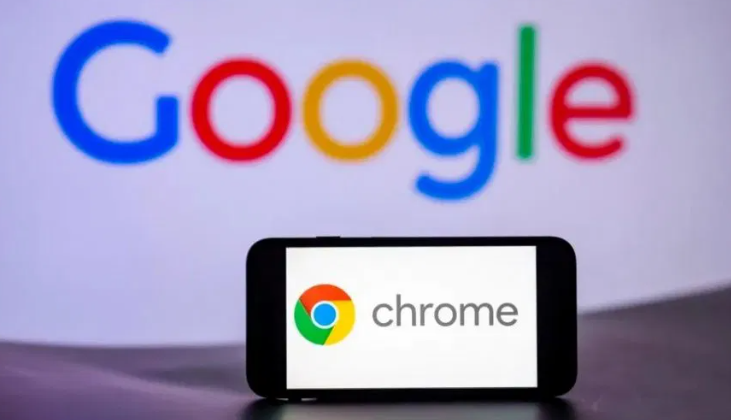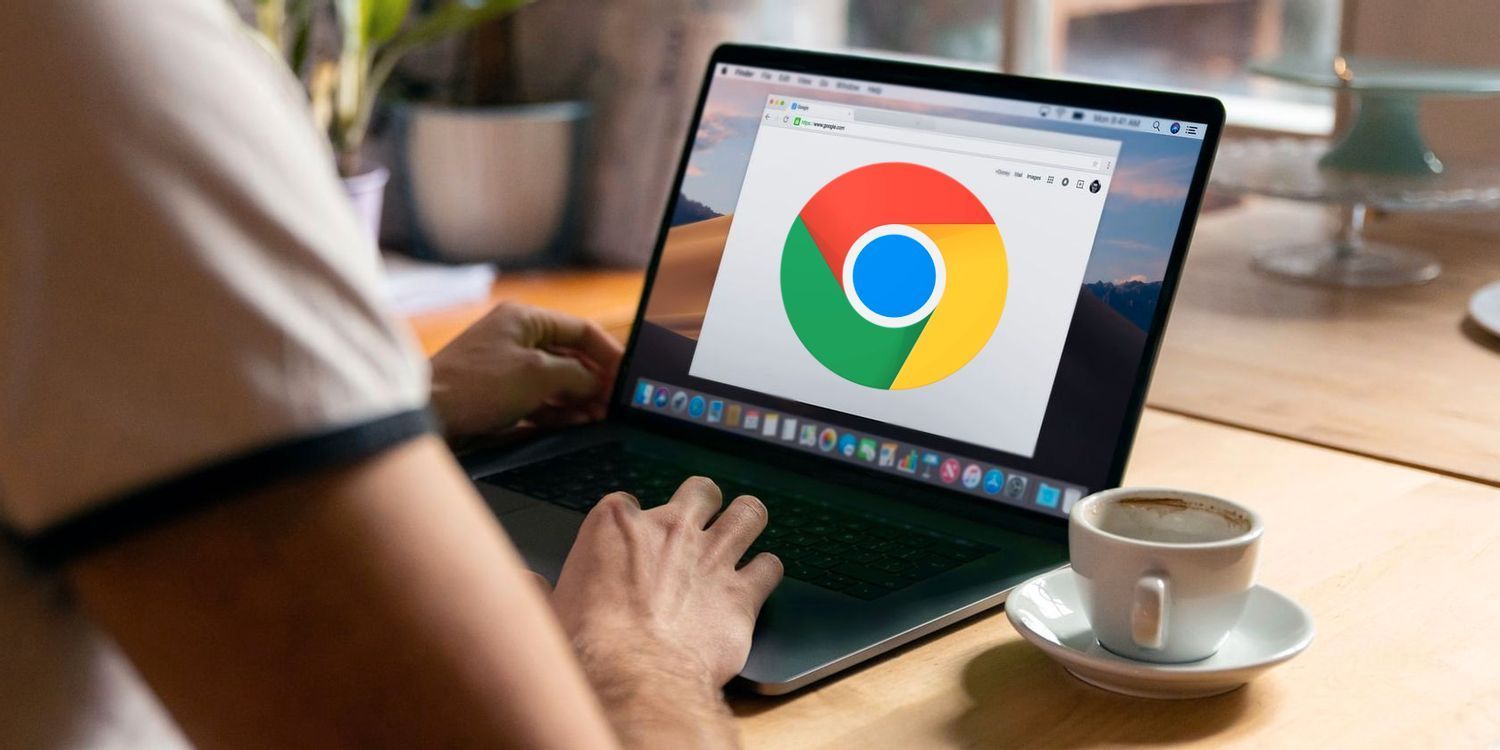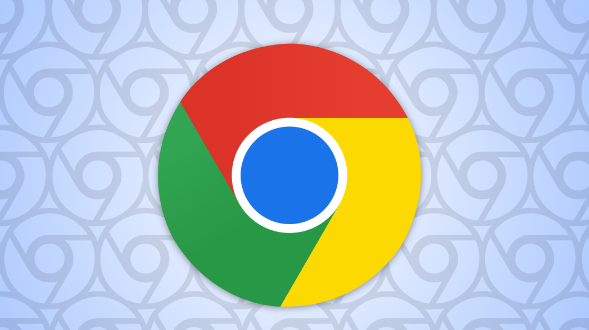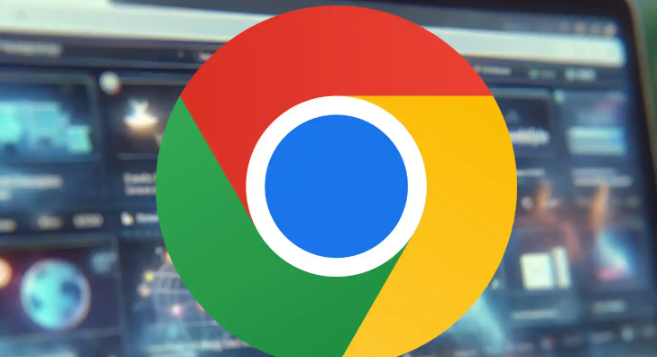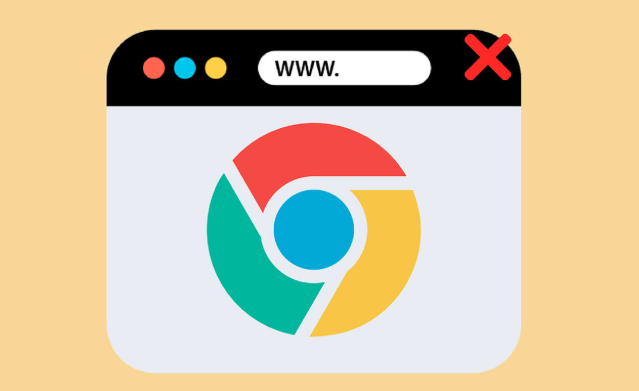教程详情

网络问题排查
- 检查网络连接稳定性
- 在Windows系统中,右键点击任务栏中的网络图标,选择“网络和Internet设置”,然后点击“网络疑难解答”进行自动检测和修复。
- 在macOS系统中,点击屏幕右上角的Wi-Fi图标,选择“打开网络偏好设置”,然后点击“诊断”进行网络检测。
- 在Android和iOS设备上,进入“设置”->“Wi-Fi”,确保连接到稳定的网络,并尝试重新连接。
- 若网络不稳定,可重启路由器或切换至其他网络(如手机热点)测试。
- 优化带宽分配
- 断开其他设备的网络连接,避免带宽被占用。
- 检查路由器后台设置,为当前设备分配更高的带宽优先级(如QoS功能)。
- 刷新DNS缓存
- 按`Win+R`键输入`cmd`,执行命令`ipconfig/flushdns`,清除本地DNS缓存,提升域名解析速度。
服务器问题排查
- 服务器限速或连接限制
- 部分服务器会限制同一IP的连接数或下载速度,即使开启多线程下载也可能无效。可尝试更换其他下载源或使用代理IP。
- 通过第三方工具(如SpeedTest)测试服务器带宽,对比实际下载速度判断是否为服务器问题。
- 资源热度与服务器负载
- 冷门资源可能因服务器带宽不足导致下载缓慢,建议选择知名平台(如官网或大型网盘)下载。
浏览器与系统优化
- 启用多线程下载
- 在地址栏输入`chrome://flags/enable-parallel-downloading`,将选项改为“Enabled”后重启浏览器,可显著提升下载速度。
- 清理浏览器缓存与扩展
- 按`Ctrl+Shift+Del`清除缓存,关闭不必要的扩展程序(如广告拦截工具可能干扰下载)。
- 关闭后台任务与预加载功能
- 按`Shift+Esc`打开任务管理器,结束占用资源的进程。
- 进入设置→“隐私与安全”→关闭“预加载页面”功能。
- 更新浏览器与系统
- 检查Chrome版本(点击右上角“帮助”→“关于Google Chrome”),升级至最新版本以修复性能问题。
硬件与文件存储影响
- 检查磁盘空间与写入速度
- 确保下载盘符剩余空间充足,避免因磁盘IO瓶颈导致速度下降。
- 升级网络硬件
- 若使用Wi-Fi,尝试改用有线连接;老旧网卡可能支持千兆网络,可更换为更高规格设备。
总的来看,Google浏览器下载慢可能由网络、服务器或本地设置导致。通过逐步排查网络稳定性、优化带宽、调整浏览器配置及测试服务器限制,可定位问题根源。若问题持续,建议结合下载管理器(如IDM)或更换下载源进一步解决。